俺がWindowsパソコンを購入した時にインストールしているアプリをまとめる。
パソコンを仕事の道具として扱う俺がWindowsの軽さを保ちながら作業効率を追求した結果辿りついたものばかりなので、どれもおすすめだ。
この記事の目次(クリックでジャンプ)
パソコンが重い原因はアプリ
パソコンは購入当初が最速でアプリを入れるほど遅くなる。パソコンの動作を軽くするコツは無駄なアプリをインストールしないことだ。
アプリ入れないなんて無理に決まってんだろって思う気持ちはわかるけど、これが基本原則だから覚えておいてほしい。
鼻くそ程度しか便利にならないアプリをインストールしてパソコンの動作を重くしてはいけない。
高速化アプリはいらない
あとパソコンの動作を早くするための「CCleaner」とかスパイウェア削除アプリとかは市場に溢れているけど、パソコンを軽くするためのアプリがパソコンを重くするからやめましょう。
パソコンの動作を快適にするための有料アプリ買うなんて愚の骨頂で、それならパソコンを新調した方が百倍生産的だ。
今パソコンが遅い人は値段が安くて性能が高いおすすめの薄型ノートパソコンを紹介しているから買い換えてしまおう。
ということでパソコンを効率的に使うために最低限必要なアプリのみを紹介する。
Chrome

言わずと知れた多機能高速ブラウザ。メモリをバカ食いする代わりに動きが超早い。ブラウザにログインすることでブックマーク設定からクッキーやパスワードまですべてクラウドに保存できるから、スマホとパソコンのお気に入りとかパスワードをすべて共有できる。なくてはならない存在。
Firefox(ブラウザ)
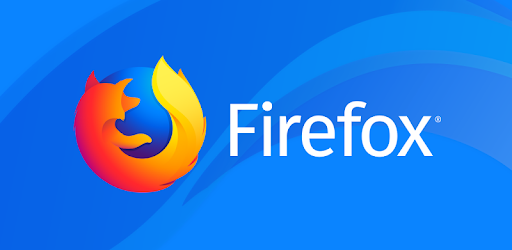
基本的には使わないんだけど、ツイッターとかは1ブラウザで1アカウントしかログインできないから、二つ目のアカウント用にのみインストールしている。
LINE
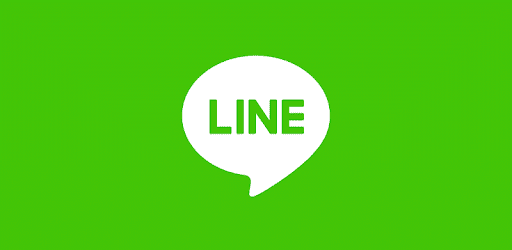
誰もが使っているSNSアプリ。パソコンにLINEを入れておけばスマホに気を取られることなくキーボードで文字入力してLINEを返信できる。文字の入力スピードはキーボードの方が圧倒的に早いから、パソコンで返信できる限りはパソコンで返信したい。
かざぐるマウス(マウスジェスチャー)

マウスの機能拡張アプリ。マウスジェスチャー機能をマウスに後付けできる。
3ボタンマウスって右クリックと左クリックしかないから、ブラウジングしてるときに「戻る」「進む」「閉じる」の動作がめんどくさいんだけど、かざぐるマウスのマウスジェスチャーを使えばこんな感じで操作を割り当てられる。
- 進む「右クリック」+「マウスを右にスライド」
- 戻る「右クリック」+「マウスを左にスライド」
- 閉じる「右クリック」+「マウスを上にスライド」
- 起動中アプリ一覧「右クリック」+「マウスを下にスライド」
この操作は任意の内容を自由に割り当てられる。3ボタンマウスを使っている人には必須のアプリだ。
Spacesniffer(ストレージ管理)
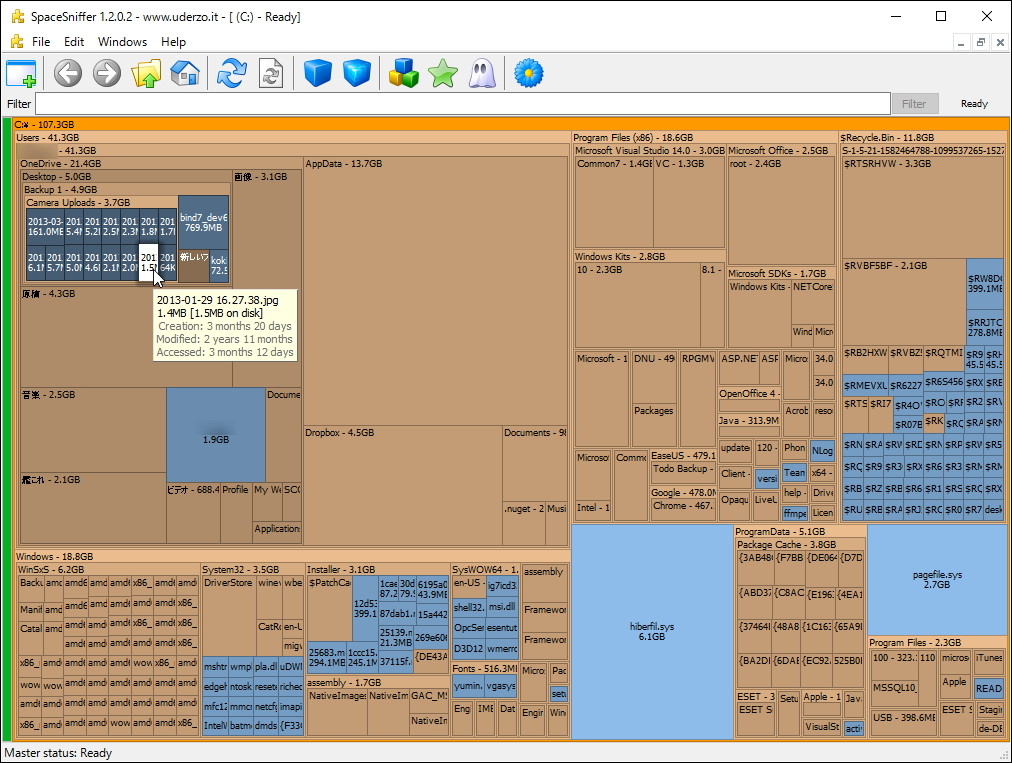
どのフォルダのどのファイルがデータ容量が多いのかを間取り図のようにわかりやすく表示してくれるアプリ。ストレージの空き容量が少ないけど、どのフォルダ・ファイルが原因なのかがわからないという悩みを一発で解決してくれる。
Avastアンチウィルス(セキュリティ)

無料のセキュリティソフト。セキュリティソフトは検出率とかで必死に争ってるけど、どれも変わり映えしないから一番動作が大人しいAvastを使っている。ポップアップが少なくて、インストールを意識させない仕様がうれしい。
基本的に不審なウェブサイトにはアクセスしなければ大丈夫。
グーグルドライブ(ファイル共有)
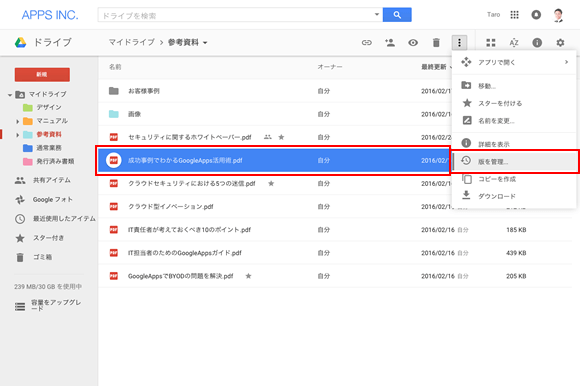
ファイルをグーグルドライブに保存してくれるソフト。パソコン内の指定のフォルダが監視対象になり、自動でクラウド上に保存されるようになるから、わざわざグーグルドライブに保存する手間が省ける。グーグルドライブ上に保存したファイルはスマホ、タブレットやほかのパソコンで確認できるから便利。
Dropbox
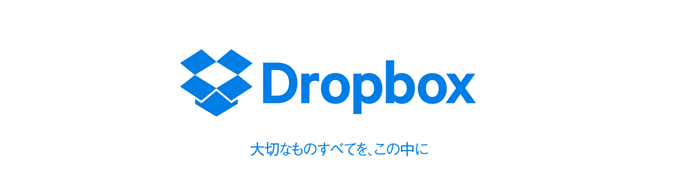
グーグルドライブと同じファイル共有ソフト。こっちはほとんど使ってないんだけど、「Prt Scr」ボタンで取得したスクリーンショットを自動的にファイルとして保存してくれる機能があるから、そのためだけに利用。
picasa(写真ビューワー・編集)
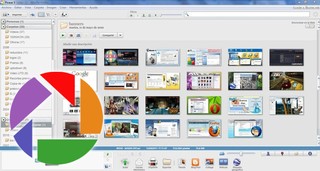
Googleが開発を打ち切った画像ビューワー兼編集ソフト。とにかく動作が軽いからビューワーとして使いやすい。
直感的な操作の画像編集機能も備わってるから、トリミングとか簡単な編集はpicasaでさらっと終わらせてしまうことが多い。
縮小専用(画像一括リサイズ)
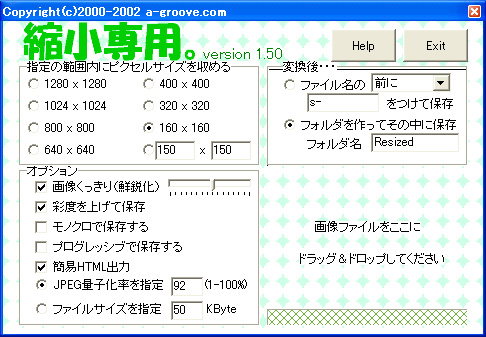
大量の画像を一括で指定したサイズまで縮小してくれる名前の通りのソフト。
ドラッグアンドドロップで完結するシンプルな動作と軽さで使いやすい。
Fotor(画像コラージュ)
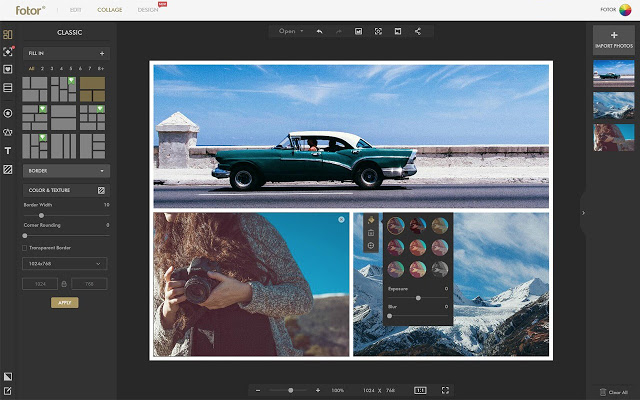
有名画像コラージュソフト。複数の画像を簡単に一枚にコラージュできる。
主にブログのアイキャッチ画像作成で利用。
【有料】WPS Office(格安互換オフィス)
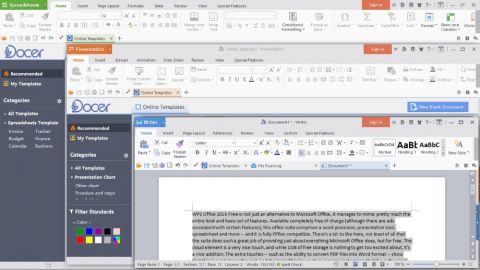
マイクロソフトオフィスの互換オフィスソフト。見た目と機能がほぼマイクロソフトオフィスと同じ。ワードエクセルパワーポイントの3つがセットで4000円。
マクロVBAとか全然わからないし、オフィスを使いこなしてるわけでもないから不満は全くない。長く愛用している。
【有料】Lightroom(写真編集)
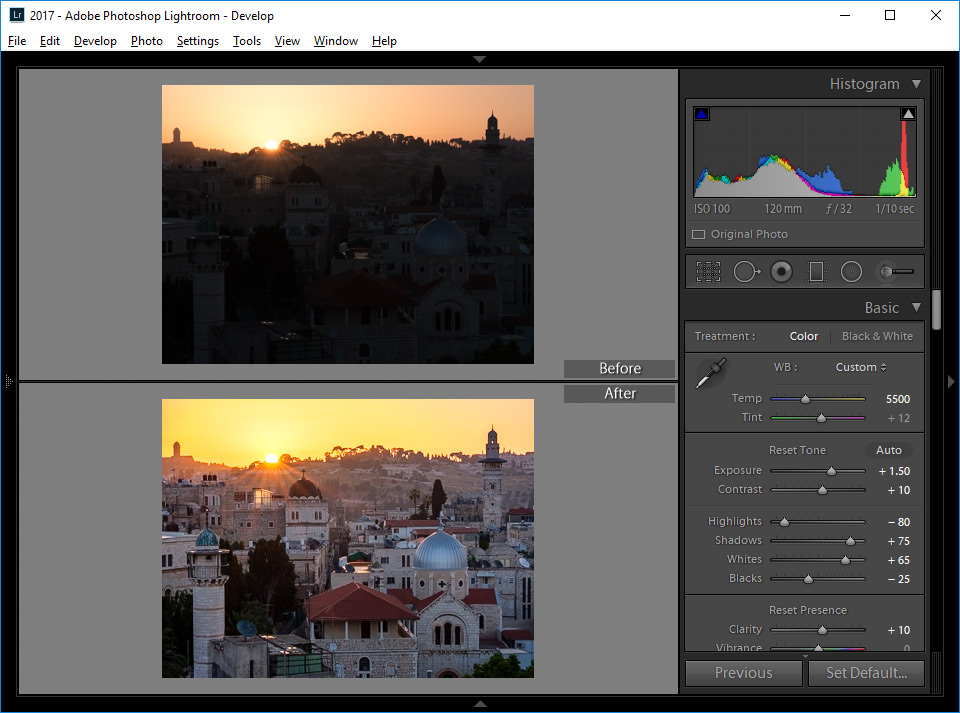
写真編集ソフトの定番。一眼レフカメラでRAW撮影をするようになるとLightroomが威力を発揮する。プロのカメラマンは漏れなく使ってるとにかく優秀な画像編集ソフト。
写真の暗すぎたり明るすぎたりを調整して好印象にしてくれる。ガジェマガでも2018年の5月に導入して以降すべての写真で使ってる。
Imaging EDGE(テザー撮影用)
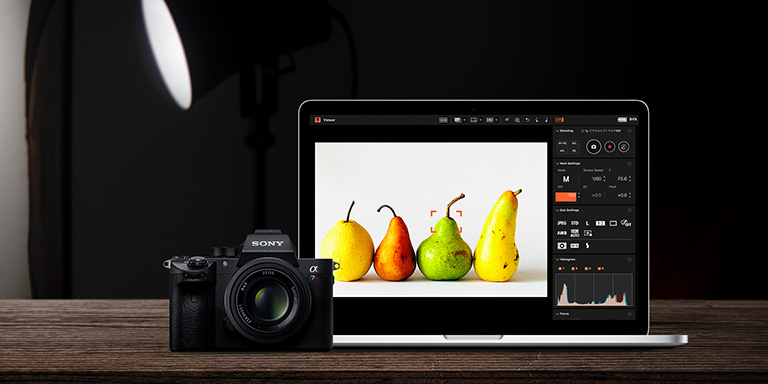
ソニーの一眼レフカメラで撮影 ⇒ パソコンに保存 ⇒ 表示を一貫するテザー撮影を行うためのソフト。
カメラはソニーのα7Riiを使っているんだけど、Lightroomがソニーに対応していないことから、Imaging EDGEが必要になる。Lightroomと連携することで即Lightroomに画像を取り込んで編集までできる。
効率的な物撮りで活躍するソフト
FFFTP(ブロガー向け)
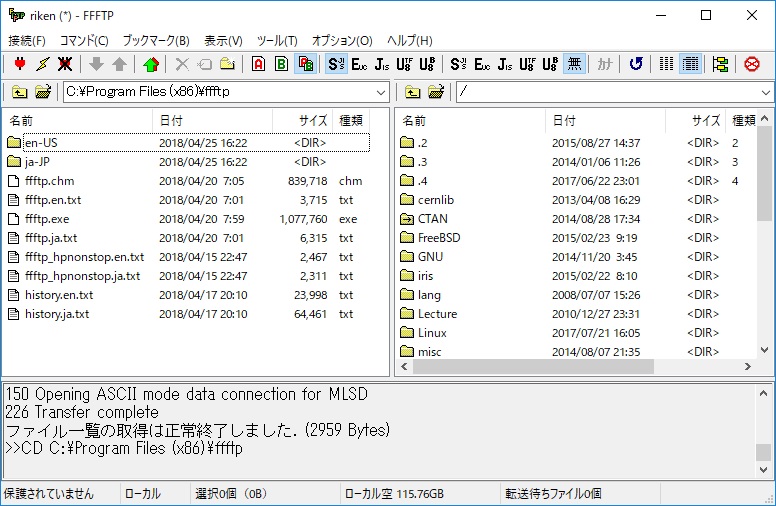
ブログを置いているウェブサーバーに接続して直接ファイルをやりとりするためのソフト。
ワードプレスを使っている人には必須のアプリ。
【有料】Ranctracker(ブロガー向け)
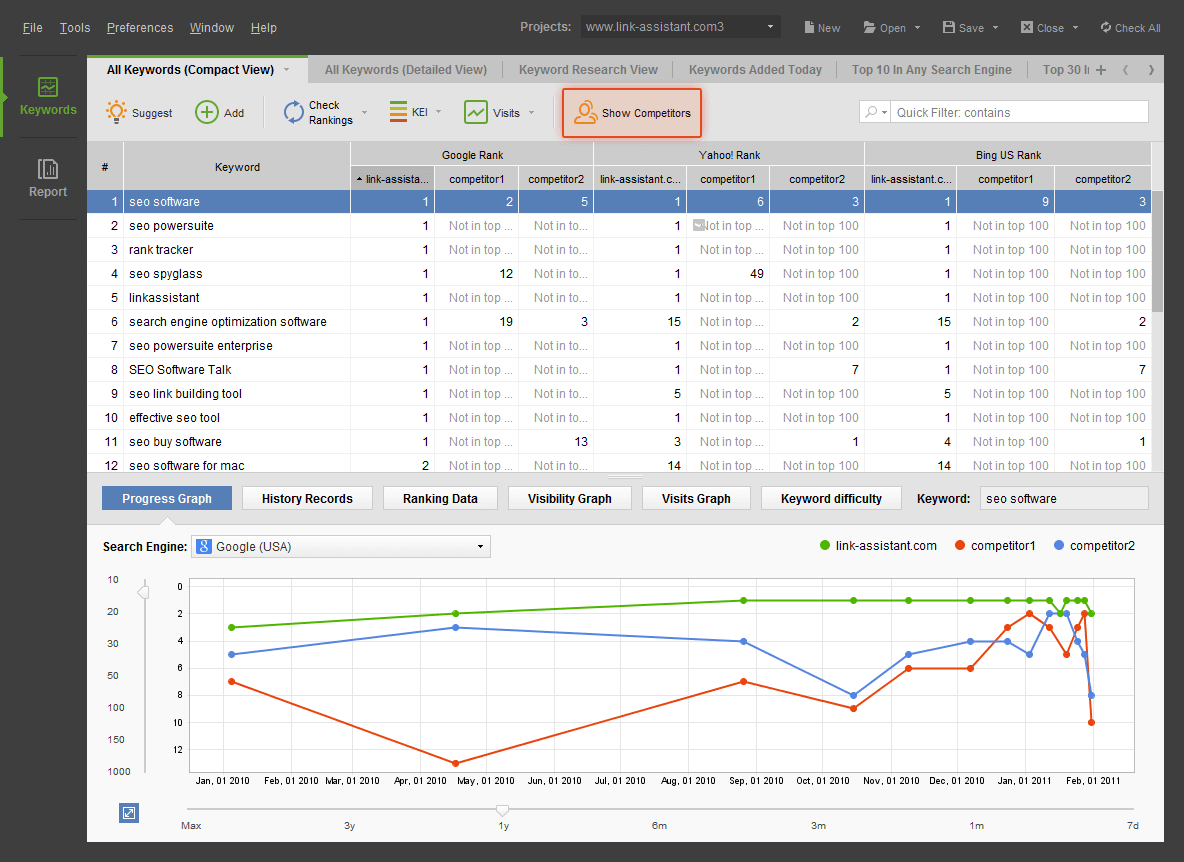
自分のブログの記事の検索順位の変動を追うアプリ。
記事の追記や修正の正誤を検索順位で判断できるようになる。本気でブログをやるなら必須のアプリ。
【有料】コピペリン(ブロガー向け)
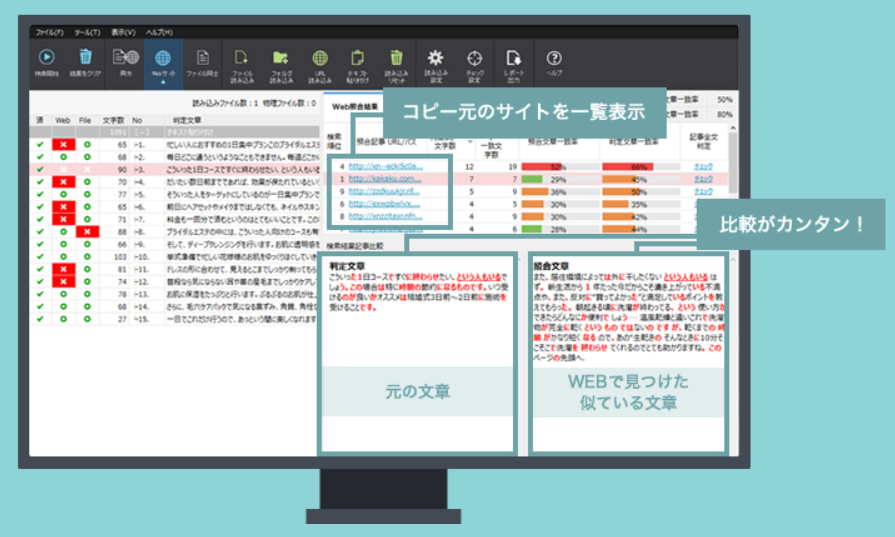
記事外注とかで使うアプリ。提出された文章がコピーされたものじゃないかを確認できる。
あとグーグルインデックスから削除した記事が完璧に削除されているかの確認などでも有効。グーグルインデックスから削除されないまま同じ内容を別の記事にくっつけるとコピーとみなされてペナルティを受ける可能性があるけど、コピペリンならコピーと判定されないことを確認できる。
アプリ・ソフトまとめ
パソコンをあくまでも道具として捉えているから遊びがあるアプリ・ソフトが少ないかなり偏った内容だけど、一例として参考にしてほしい。
特にかざぐるマウスは万人におすすめできる。


















